Как да създадете и отворите архив с RAR на Ubuntu
За компресиране, архивиране и прехвърляне на големи файлове или папки, rar пакет може да се използва в Ubuntu. Rar е често срещан софтуер за архивиране за компресиране на големи файлове или папки. Да предположим, че ако искате да прехвърлите папка от едно място на друго място, което съдържа много файлове и папки, тогава първата опция е да компресирате папката и да създадете архивен файл. Компресиращият файл може лесно да се прикачи с имейл или да се прехвърли на друго място. В Ubuntu се предлагат много опции за компресиране на файлове или папки. Но ако файловете и папките се компресират с помощта на rar команда, създаденият rar файл може да бъде извлечен и в windows. Тъй като rar файловете се поддържат и от windows. Как можете да инсталирате и използвате пакета rar за компресиране или декомпресиране на файлове и папки е показано в този урок.
Инсталиране на rar пакет
Rar пакетът не е инсталиран на Ubuntu по подразбиране. И така, изпълнете следната команда, за да инсталирате rar на Ubuntu.
$ sudo apt-get install rar
Пакетът Rar има различни команди за създаване на архивни файлове и папки. За да получите списъка с rar командите просто се изпълняват rar без никаква команда.
$ rarСледващият изход показва тази пробна версия на RAR 5.40 е инсталиран в системата. Можете да използвате всяка команда от списъка с rar за конкретната цел. Използване на някои основни команди на rar са показани в този урок.
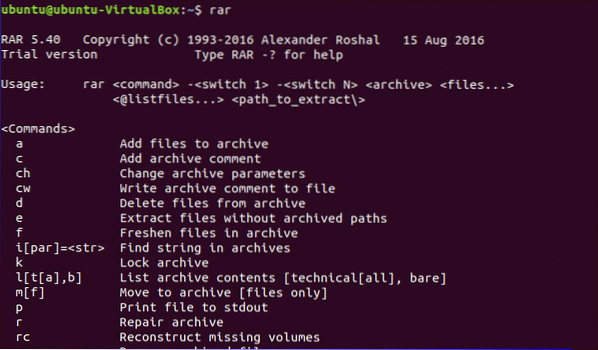
Създаване на архивен файл
Изберете всеки голям файл или папка за компресиране и създаване на архивен файл с помощта rar команда. В следващия пример, код папка е избрана за създаване на архивен файл. код папката съдържа 7 файла и с размер на код папката е 4096 байта.
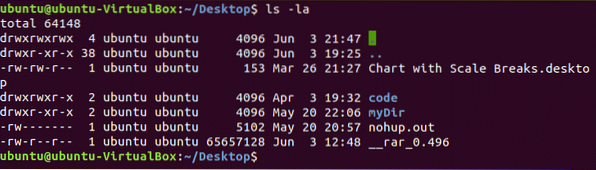
За да добавите файла в архив, а команда се използва с rar и след това въведете името на rar файл и името на файла или папката, които искате да компресирате. Изпълнете командата, за да създадете архивния файл, код.rar файл чрез компресиране код папка.
$ rar код.rar код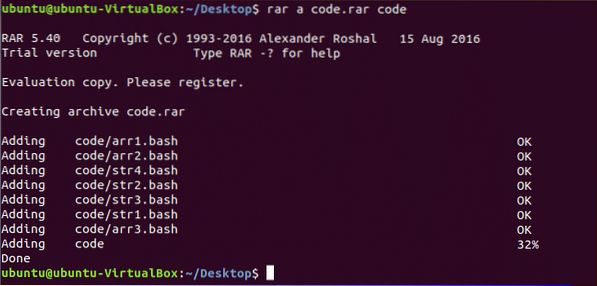
След компресиране размерът на код.rar файлът е 1600 байта. Изпълнете следната команда, за да проверите размера на код папка и архивния файл.
$ ls -la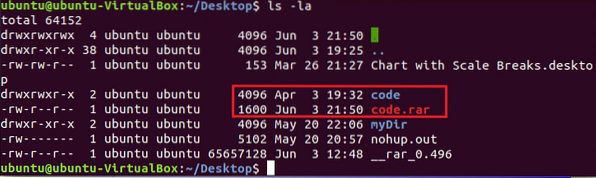
Показване на съдържанието на архивния файл
Rar използва л команда за показване на файлове и списък с папки на архивен файл. Изпълнете следната команда, за да покажете съдържанието на код.rar файл.
$ rar l код.rar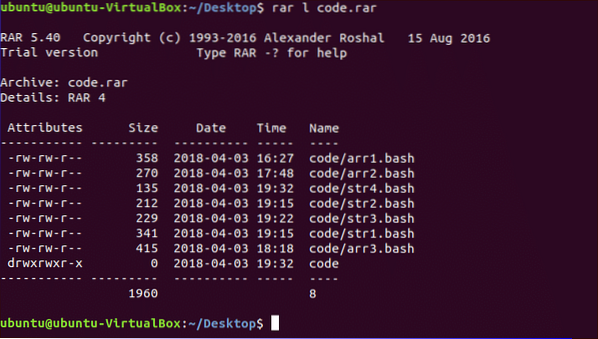
Извличане на архивен файл
Ход код.rar папка на различно място. Да предположим, че архивният файл е преместен mydir папка. х команда се използва с rar за извличане на архивния файл. Изпълнете следната команда, за да извлечете файла в текущото местоположение. Кога код.rar файлът ще се извлече след това код папката ще бъде създадена след извличане.
$ rar x код.rar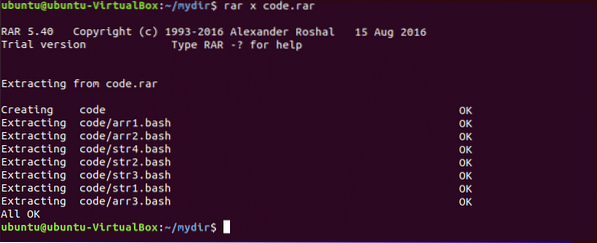
Сега тичай ls -la команда за проверка на папката е създадена или не след извличане.
$ ls -la
Създаване и извличане на защитен с парола архивен файл
За да създадете архив, защитен с парола, rar използва -стр опция с а команда. След като изпълните командата, трябва да зададете една и съща парола два пъти, за да създадете защитен с парола архивен файл. Следващата команда ще създаде защитен с парола архивен файл, pcode.rar на папката код.
$ rar a -p pcode.rar код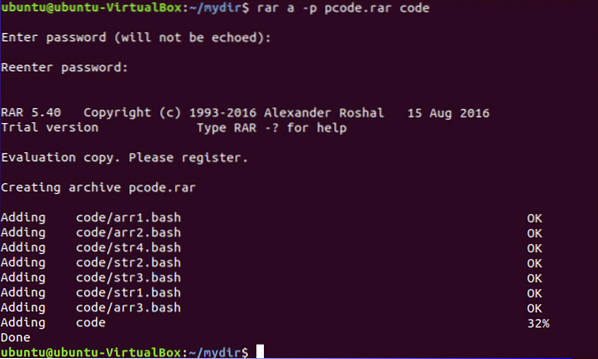
Сега, ако искате да извлечете pcode.rar файл, след това ще поиска паролата, която е зададена по време на създаването на архивния файл. След като зададете паролата, напишете а за да използвате текущата парола за всички файлове и папки на архивния файл.
$ rar x pcode.rar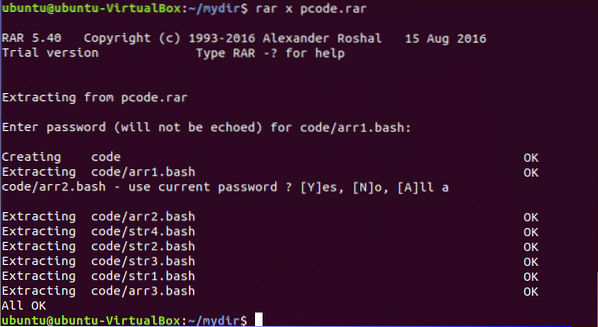
Горната команда показва най-често използваните команди на rar за създаване и извличане на всеки архивен файл. Има много други приложения на rar, като например възстановяване на архив, актуализиране на архив, заключване на архив, настройка на коментари в архива, изтриване на архив и др.
 Phenquestions
Phenquestions


